Excel 응용 프로그램에 숨기기 취소 버튼을 사용하여 숨김 해제 할 수 없다 Microsoft Excel 및 Excel 시트에서 VBA를 사용하여 Excel 시트 숨기기
이 기사에서는 Excel 시트를 숨기는 매크로를 만듭니다.
Excel 시트는 VBA 코드를 사용하여 속성을 변경하여 숨겨집니다.
Excel 응용 프로그램에서 숨기기 해제 버튼을 사용하여 숨겨진 Excel 시트를 표시 할 수 없습니다.
이 예에서는 게이트 등록 양식을 만들었습니다.

사용자가 양식에 세부 사항을 입력하고 제출 버튼을 클릭하면 세부 사항이“Data”시트에 저장됩니다. “Submit”버튼에는 “SubmittingDetail”매크로가 할당됩니다.
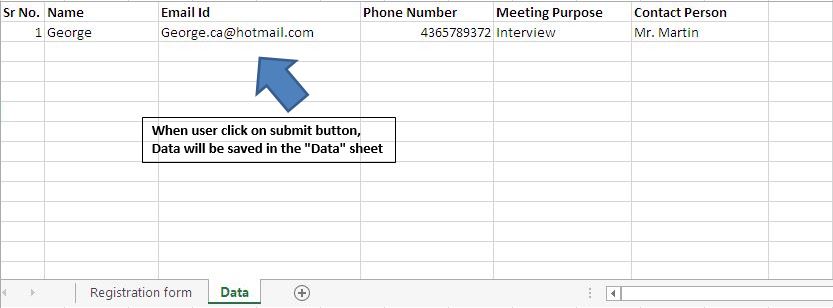
“데이터 시트”버튼을 클릭하여“데이터”시트를 숨기거나 숨김 해제 할 수 있습니다. “데이터”시트가 숨겨져 있으면 Excel 시트에서 사용할 수있는 숨김 해제 옵션을 사용하여 표시 할 수 없습니다.
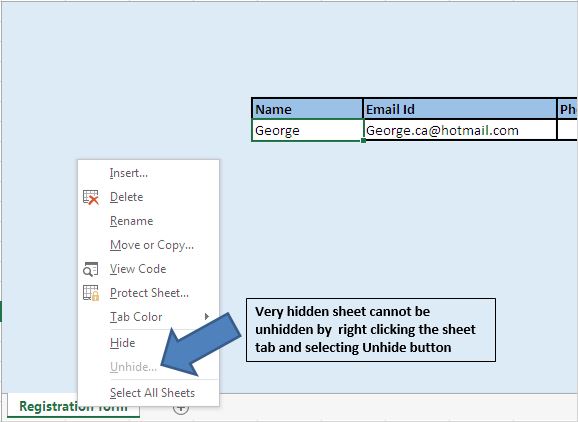
“Data sheet”버튼을 사용하여 숨겨진 시트는 VBE (Visual Basic Editor)의 프로젝트 탐색기에 계속 표시되며 숨겨진 시트의 시트 속성은 xlSheetVeryHidden으로 설정됩니다.
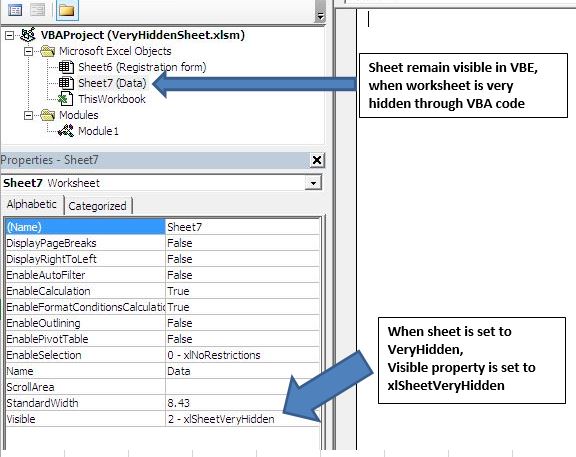
시트는 VBA 코드를 사용하지 않고도 매우 숨길 수 있습니다. 이를 위해 VBE를 열고 속성 창에서 시트의 visible 속성을 2 – xlSheetVeryHidden으로 설정해야합니다.
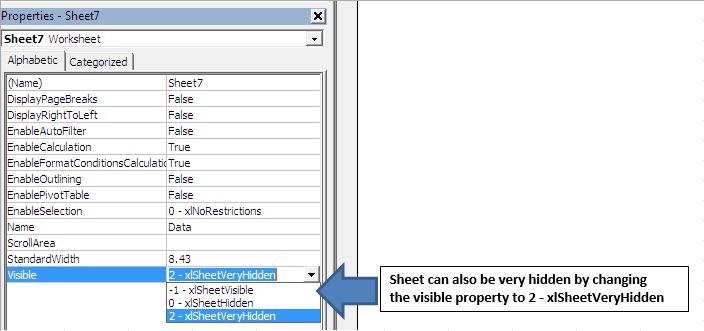
시트를 숨기려면 Vb 프로젝트의 암호를 몰라도 아무도 숨김을 해제 할 수 없도록 VBA 코드를 사용하여 파일을 숨기거나 시트의 표시 속성을 2 즉 xlsheetveryhidden으로 변경하고 암호와 함께 Vb 프로젝트를 잠급니다.
암호로 Vb 프로젝트를 보호하려면 Microsoft Excel 개체> VBAProject 속성 선택…> VBAProject 속성 대화 상자를 마우스 오른쪽 단추로 클릭합니다.
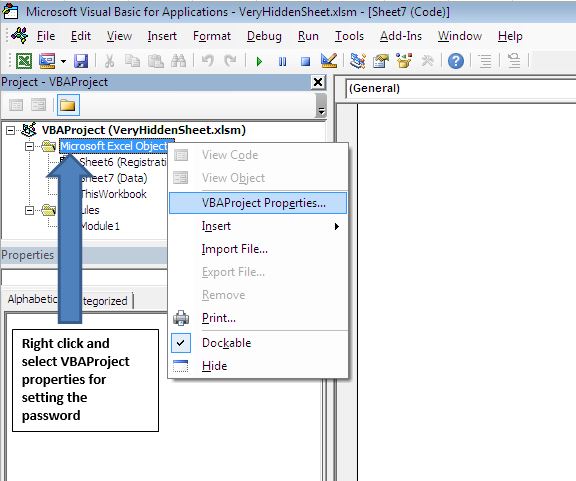
VBAProject 속성 대화 상자에서 보호 탭으로 이동하여 프로젝트 잠금 상자를 선택하고 프로젝트에 암호를 할당합니다.
첨부 파일에 부여한 비밀번호는“등록”입니다. 프로젝트에 대한 암호를 지정할 수 있습니다.
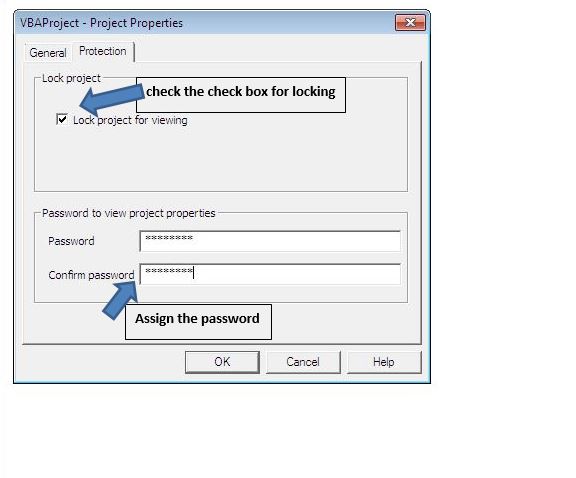
“데이터 시트”버튼은 시트를 숨기거나 숨기는 데 모두 사용됩니다.
“데이터 시트”버튼에는 “ToggleHidingDataSheet”매크로가 할당됩니다. 사용자가 버튼을 클릭하고 파일이 숨겨지면 시트가 표시되고 시트가 표시되면 시트가 숨겨집니다.
시트는 “데이터 시트”버튼을 클릭하거나 VBProject의 암호를 사용하여 visible 속성을 다시 0 (예 : xlSheetNormal)으로 변경하여 표시 할 수 있습니다.
아래 코드를 따르세요
Sub SubmittingDetail()
Dim LastRow As Long
'Finding the Last row in the "Data" sheet
'where data needs to be inserted
LastRow = Sheets("Data").Range("A1").SpecialCells(xlLastCell).Row + 1
'Inserting data in "Data" sheet
With Sheets("Data")
'Assigning serial number
.Range("A" & LastRow) = LastRow - 1
'Inserting data in "Data" sheet from range F15 to J15
.Range("B" & LastRow & ":F" & LastRow) = Range("F15:J15").Value
End With
'Deleting the cell content in the range
Range("F15:J15").Select
Selection.ClearContents
Range("F15").Select
End Sub
Sub ToggleHidingDataSheet()
'Checking whether sheet is currently hidden
If Sheets("Data").Visible = xlVeryHidden Then
'Code for making the sheet visible
Sheets("Data").Visible = True
Else
'Code for hiding the sheet
Sheets("Data").Visible = xlVeryHidden
End If
End Sub
이 블로그가 마음에 들면 Facebook 및 Facebook에서 친구들과 공유하십시오.
여러분의 의견을 듣고 싶습니다. 작업을 개선하고 더 나은 서비스를 제공 할 수있는 방법을 알려주십시오. [email protected]로 문의 해주세요